تُعد مفاتيح W و A و S و D ، والمعروفة أيضًا باسم WASD ، هي المفضلة بين اللاعبين لأنها مريحة ومثالية للعب الألعاب باستخدام الماوس على أحد الجانبين ومفاتيح WASD على الجانب الآخر. تحتوي مفاتيح WASD في معظم لوحات مفاتيح الألعاب على نتوءات أصغر وألوان مميزة مطبوعة فوقها. في جميع الألعاب هذه الأيام تقريبًا ، يكون تكوين مفتاح السهم الافتراضي هو WASD. لكن الأمر يصبح أكثر تعقيدًا عند ظهور مشكلات استبدال WASD بمفاتيح الأسهم ، إذا ضغطت على أي مفتاح سهم ، فسيتم استبداله إما بـ W أو A أو S أو D ، وستتولى الحروف الهجائية دور الأسهم. إذا كنت تتعامل أيضًا مع نفس المشكلة ، فأنت في المكان الصحيح. نحن نقدم لك دليلًا مثاليًا لمساعدتك في حل مشكلات WASD ومفاتيح الأسهم.
كيفية إصلاح مفاتيح WASD والسهم مبدلة i Windows 10
قبل تطورات الألعاب مثل الواجهة ثلاثية الأبعاد والعديد من الميزات الأخرى ، كانت مفاتيح الأسهم كافية للعب أي لعبة. نظرًا لأنه لا يمكن استخدام مفاتيح الأسهم لجميع الوظائف ، سرعان ما أصبحت مفاتيح WASD مع دعم الماوس شائعة.
لماذا تبديل WASD ومفاتيح الأسهم؟
نظرًا لأن معظم الألعاب والبرامج تحتوي على مفاتيح WASD تم تعيينها كخيار افتراضي لوظيفة الأسهم ، فإن إغلاق برامج معينة أو التنقل بينها يمكن أن يتسبب في حدوث مشكلات لبرنامج تشغيل لوحة المفاتيح وتضليل النظام. يمكن أن تكون المنافذ غير المتوافقة وبرنامج تشغيل لوحة المفاتيح القديم والعديد من التغييرات على إعدادات لوحة المفاتيح عوامل مساهمة في استبدال WASD بمفاتيح الأسهم.
لقد أظهرنا هنا طرق إصلاح مشكلات WASD ومفاتيح الأسهم Windows كمبيوتر.
الطريقة الأولى: أعد توصيل لوحة المفاتيح
كما ذكر أعلاه ، قد تكون المشكلة في منفذ USB إذا كنت تستخدم لوحة مفاتيح قديمة غير متوافقة مع إصدار USB الحالي. على سبيل المثال ، لن تعمل لوحة مفاتيح USB 2.0 بشكل صحيح مع منفذ USB 3.0. أو قد تكون المشكلة هي منفذ USB نفسه ، والذي قد يكون مصابًا بالغبار أو خلل في الأسلاك. لذا ، فإن أول شيء لإصلاح مفتاح WASD مع مشكلة مفاتيح الأسهم ، نوصي بتغيير المنفذ وإعادة توصيله بمنفذ USB 2.0 أو منفذ آخر.
 تصوير Wulan Sari على Unsplash
تصوير Wulan Sari على Unsplash
الطريقة 2: تعطيل إعدادات المفاتيح البديلة
مفاتيح WASD بالتناوب مع مفاتيح الأسهم Windows يمكن أن تحدث 10 مشكلات أيضًا بسبب الضغط غير المقصود على اختصارات لوحة المفاتيح ، مما يؤدي إلى تغيير إعدادات لوحة المفاتيح ووظائفها. حاول الضغط على اختصارات لوحة المفاتيح التالية لاستعادة الوظيفة إلى الوضع العادي:
ملحوظة! اضغط على هذه المفاتيح في نفس الوقت على لوحة المفاتيح.

الطريقة الثالثة: تشغيل مستكشف أخطاء لوحة المفاتيح ومصلحها
يستطيع مستكشف الأخطاء ومصلحها تحديد المشكلات غير المعروفة والمساعدة في حل المشكلة. يمكن أيضًا إصلاح WASD الذي تم تبديله بمشكلة مفتاح السهم باستخدام مستكشف أخطاء لوحة المفاتيح ومصلحها. فيما يلي خطوات تشغيل مصحح الأخطاء:
1. اضغط على Windows + مفاتيح I في نفس الوقت لفتح الإعدادات.
2. انقر فوق التحديث والأمان.

3. ثم انقر فوق استكشاف الأخطاء وإصلاحها.
4. قم بالتمرير لأسفل وحدد لوحة المفاتيح ، ثم انقر فوق تشغيل مستكشف الأخطاء ومصلحها.

5. انتظر حتى يكتشف مستكشف الأخطاء ومصلحها المشكلات وقم بتطبيق الإصلاح باتباع الإرشادات التي تظهر على الشاشة.

الطريقة الرابعة: تحديث برنامج تشغيل لوحة المفاتيح
يمكن أيضًا تشغيل مشكلات تبديل WASD ومفتاح السهم بسبب برنامج تشغيل لوحة مفاتيح قديم. حاول تحديث برنامج التشغيل لحل المشكلة. اقرأ دليلنا حول كيفية تحديث برامج تشغيل الجهاز Windows 10.

الطريقة الخامسة: تعطيل ملحقات المستعرض
قد تحدث مشكلات مع WASD المستبدلة ومفاتيح الأسهم عند ممارسة الألعاب عبر الإنترنت في المستعرض. عادةً ما تدعم معظم الألعاب WASD وستعمل مثل مفاتيح الأسهم. ومع ذلك ، في بعض الأحيان يمكن أن يؤثر امتداد المتصفح على إعدادات لوحة المفاتيح الافتراضية. في هذه الطريقة لإصلاح مشكلات WASD ومفاتيح الأسهم ، سنحاول تشغيل اللعبة في وضع التصفح المتخفي أو الوضع الخاص وهو وضع متصفح لا يتم فيه حفظ محفوظات أو بيانات على النظام وتعطيل / إزالة ملحقات الويب غير الضرورية مثل. متصفح التطبيق المصغر لأداء مهام معينة.
ملاحظة: يتم تنفيذ هذه الطريقة لإصلاح مشكلات WASD ومفاتيح الأسهم في متصفح Mozilla Firefox i Windows 10. قد تختلف الخطوات قليلاً في المتصفحات الأخرى.
1. اضغط على Windowsمفتاح ، اكتب Firefox وانقر فوق فتح.
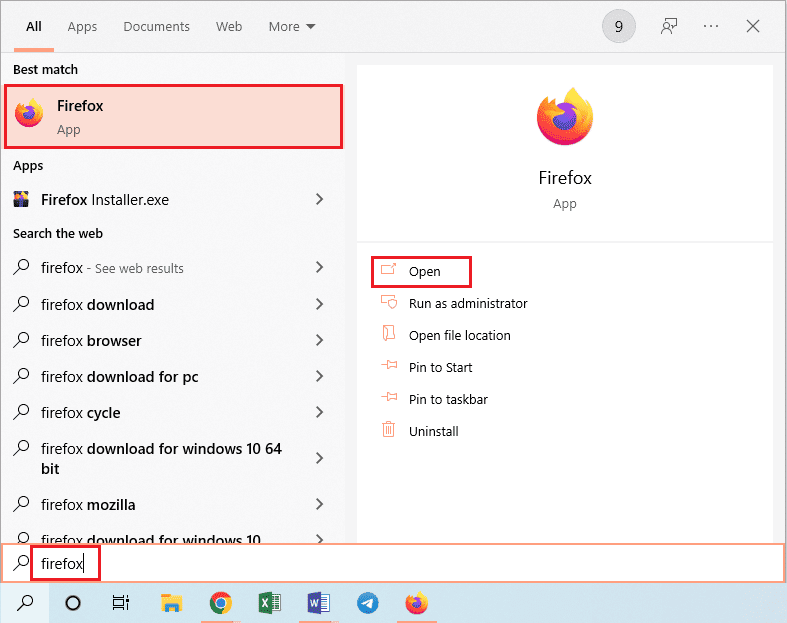
2. اضغط على مفاتيح Ctrl + Shift + P في نفس الوقت لفتح علامة تبويب للتصفح المتخفي.
3. ثم ابدأ أي لعبة للاختبار. في حالة استمرار وجود مشاكل مع مفتاح WASD مع مفاتيح الأسهم ، كخطوة تالية ، قم بتعطيل جميع امتدادات الويب.
4. انقر فوق الزر “فتح قائمة التطبيق” وانقر فوق الخيار “تعليمات” في القائمة التي تظهر.

5. انقر الآن على وضع التصحيح … في نافذة تعليمات Firefox.

6. انقر فوق الزر “فتح” في النافذة المنبثقة “إعادة تشغيل Firefox في وضع التصحيح”.

7. بعد ذلك ، انقر فوق الزر “فتح قائمة التطبيق” وانقر فوق الخيار “الوظائف الإضافية والسمات” في القائمة.

8. انقر فوق علامة التبويب الامتدادات في الجزء الأيمن من النافذة التالية وأوقف تشغيل الملحقات (مثل ترجمة Google) في النافذة.
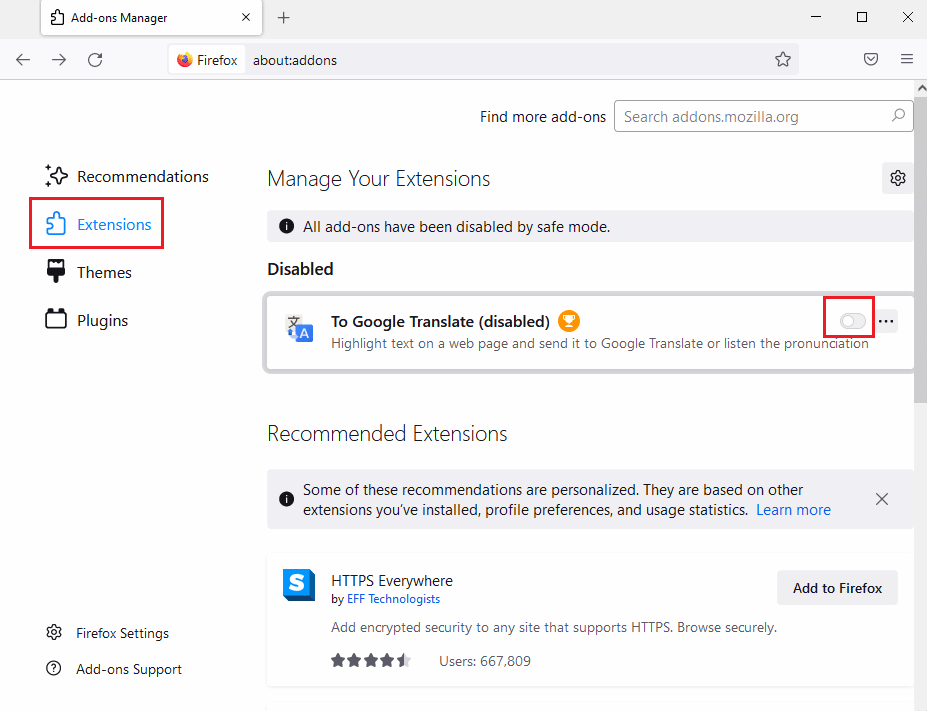
الأسئلة المتداولة (FAQs)
س: ما هو الفرق بين USB 2.0 و 3.0؟
الجواب. انخفاض استهلاك الطاقة والسرعة هي الاختلافات الرئيسية. سرعة USB 3.0 أعلى بعشر مرات من USB 2.0.
س كيف يمكنني إصلاح مشكلات تغيير WASD ومفاتيح الأسهم على لوحة مفاتيح لاسلكية؟
الجواب. الطرق هي نفسها المذكورة أعلاه ، والفرق الوحيد هو أن لوحة المفاتيح اللاسلكية متصلة عبر البلوتوث بدلاً من كابل USB.
س: الأشياء التي يجب البحث عنها قبل شراء لوحة مفاتيح الألعاب؟
الجواب. يتم تحديد ذلك حسب احتياجاتك وتفضيلاتك ، بما في ذلك عوامل مثل الحجم والأسلوب ، والسفر الرئيسي ، والسعر ، والسلكي أو اللاسلكي ، والبرامج الإضافية ، ودعم المعصم ، ولوحة الأرقام ، وما إلى ذلك.
***
نأمل أن يكون هذا الدليل مفيدًا وأن تكون قادرًا على إصلاح مشكلة WASD ومفاتيح الأسهم. دعنا نعرف الطريقة الأفضل بالنسبة لك. إذا كان لديك أي أسئلة أو اقتراحات ، فلا تتردد في كتابتها في قسم التعليقات أدناه.
